
毎週月曜日に、Apple の組み込みコマンド ライン アプリケーションを使って何か新しくて簡単な方法を紹介します。これらを実行するのに、特別なソフトウェアやコーディングの知識は必要ありません。必要なのは、入力するためのキーボードだけです。
アクティビティ モニターは、Mac の処理能力を過剰に使用しているアプリケーションを特定するのに役立つ OS X の多くの便利な組み込みツールの 1 つです。また、バックグラウンドでどのようなアプリケーションが実行されているのか、どのアプリケーションがすべてのリソースを占有しているのかを垣間見ることができます。今日は、ターミナルでこれを行う方法を説明します。今日のコマンドをマスターしたら、SSHを有効にしてMac のアクティビティをリモートで監視することを検討してください。
プロセスを表示する
ターミナルを開き、 「 top 」と入力してEnter キーを押します。Mac の内部コンポーネントで起こっているすべてのことがリアルタイムで表示されます。
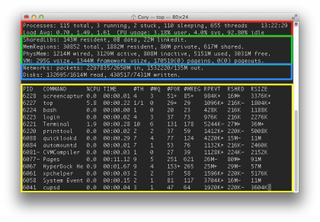
ウィンドウの上部 (赤色で表示) には、実行中のアプリケーションの数、「ビジー」状態で止まっているアプリケーションの数、「スリープ」状態のアプリケーションの数、および現在占有されているスレッドの数が表示されます。ここには、ユーザー、システムによって使用されている割合、アイドル状態になっている部分など、CPU (プロセッサー) 使用率も表示されます。
次のセクション (緑色で表示) は、メモリ使用量 (物理メモリと仮想メモリの両方) について説明します。最後のセクション (青で表示) には、ネットワーク情報 (送受信されるパケット) とハード ドライブ情報 (読み書きされるデータ量) が表示されます。
ビューの下部 (黄色で表示) には、システムで現在実行されている処理が表示されます。PID (プロセス ID)、実行中のコマンドまたはアプリケーション、アプリによる CPU の負荷の割合、実行時間、アプリケーションによって使用されているスレッドの数などを確認できます。
プロセスを強制終了する
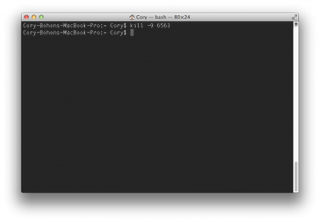
Mac のすべてのリソースを占有しているアプリケーションを見つけた場合は、その実行を停止する (または、よく言われるように「プロセスを強制終了する」) ことをお勧めします。これは、応答しないアプリケーション、またはおそらくどちらの場合でも、新しいターミナル ウィンドウに次のコマンドを入力することでプロセスを停止できます。
kill -9 PID
上記のコマンドの PID を、実行を停止するプロセスのプロセス ID に置き換えます (これは、 topコマンドを再度実行することで取得できます)。Enter キーを押すと、アプリケーションの実行が停止します。
実行中のアプリケーションを停止するための十分な権限がない場合は、上記のコマンドの前に「 sudo 」を付ける必要がある場合があります (つまり、「 sudo kill -9 PID」となります)。これを行うと、アプリケーションを終了する前に管理者パスワードの入力を求められます。
Cory Bohon は、フリーランスのテクノロジー ライター、インディーズ Mac および iOS 開発者、アマチュア写真家です。この記事の著者であるCory Bohon を Twitter でフォローしてください。